
ほぼ直観的に使えるアプリ
スマホでアラームやタイマーを利用する場合に、いろいろな既定のアラーム音が用意されていますが、何となく味気ないものです。
スマホでアラームやタイマーを利用する場合に、いろいろな既定のアラーム音が用意されていますが、何となく味気ないものです。
ほんの僅かな初歩的な知識があれば、誰でも簡単に自分の好きな音楽や音で作成可能です。今回は、音声合成によるアナウンス音を作成してみました。
例えば、
「あなた 起きる時間ですよっ!」
「お約束の時間ですよ!」
「highdyさん、食事の時間ですよ!」
「highdyさん、食事の時間ですよ!」
のような言葉を音声合成アプリに読んでもらい、ファイルに保存します。
これまでも音声合成に関して紹介しましたが、Web 上に沢山の無料で利用できる「音声合成」アプリが存在します。
検索キーワードに「無料 音声合成」で探してみてください。
highdy は数年前まで大学の勉強用に有料のものを利用していましたが、ここでは古くからあるインストールも不要で、誰でも直観的に使える無料アプリ「チョプリ - テキストーク」を紹介します。Windows11でも問題なく使え、下記 URL からダウンロード可能です。
highdy は数年前まで大学の勉強用に有料のものを利用していましたが、ここでは古くからあるインストールも不要で、誰でも直観的に使える無料アプリ「チョプリ - テキストーク」を紹介します。Windows11でも問題なく使え、下記 URL からダウンロード可能です。
Zip ファイルなので、ダウンロード後「すべて展開」し、中にある「readme.txt」を目を通しておいてください。「textalk.exe」という実行ファイルを右クリックしてショートカット作成し、お好きなフォルダに準備しておくといいですね。
【使い方】
① 起動したら、下図のような画面が現れますので、好きな文字列を書き再生ボタンを押して再生してみます。
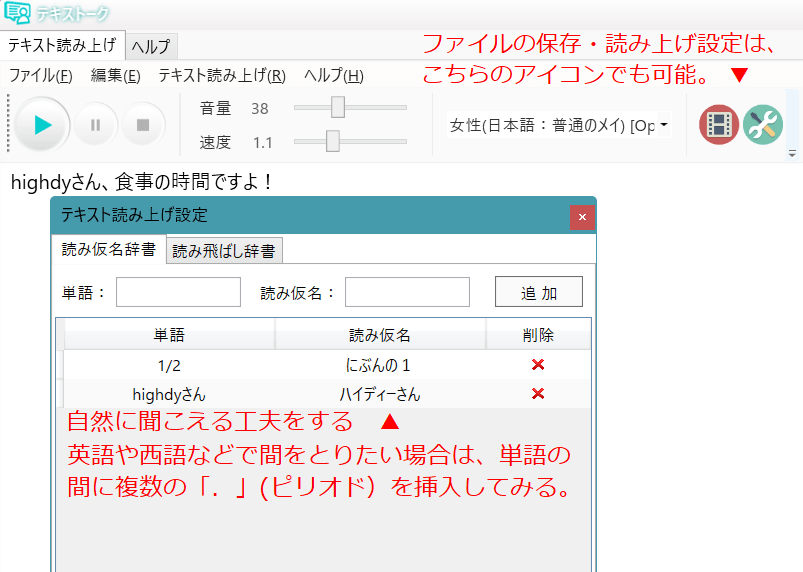

② 音量・速度・話者を選択して、先ずは試聴します。
日本語、英語、西語、独語しか試していませんが、かなり正確に聞こえます。
(外国語の場合の話者は、Microsoft Haruka Desktopp を選択のこと、他の場合はアルファベット読みになってしまいます。)
③ 言葉により、「-」(長音)を入れたり、外国語の場合は「.」(ピリオド)を複数入れるなど若干工夫をすると、より自然に聞こえます。
③ 言葉により、「-」(長音)を入れたり、外国語の場合は「.」(ピリオド)を複数入れるなど若干工夫をすると、より自然に聞こえます。
読み飛ばしや特殊な読み方の設定も可能です。
④ 試聴結果が良ければ、ファイルを適当なフォルダに保存してください。
このアプリは、すぐに使える拡張子「.mp3」になっていますので、何らの変換作業も不要です。
⑤ PCとスマホを接続し、「music」などの判りやすいフォルダにコピーしておきます。
このアプリは、すぐに使える拡張子「.mp3」になっていますので、何らの変換作業も不要です。
⑤ PCとスマホを接続し、「music」などの判りやすいフォルダにコピーしておきます。

⑥ スマホで必要に応じてアラーム設定をするとき、ご利用ください。
本日もご来訪いただきありがとうございました。
記事の保存には、画面上で右クリック → 印刷 → PDFに保存
することにより、すべてのリンクも活用できます。
することにより、すべてのリンクも活用できます。


















スマホにはalexsを入れていましたが、PCにまでインストールして使えるとは思いませんでした。
この音声合成アプリは以前Powerpointに音声を入れて教室で遊びました。
句読点とか、スペースの使い方が難しいですね。
すっかり忘れていましたが、またみんなで頑張ってやってみようと思います。
ありがとうございました。
音声合成ソフトは、ムービーを制作にも便利で、BGM にナレーションをミックスするのにも使えますね。
有料版ではイントネーションやアクセントの調整もできますが、無料版では工夫が少し面倒です。
通常使う話者は「普通のメイ」が一番自然な感じに近いと思います。